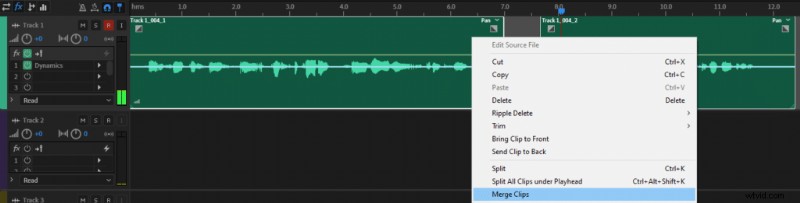Comment diviser des clips ?
Pour diviser l'audio dans Adobe Audition :
- Travailler dans un éditeur multipiste
- Dans la chronologie, sélectionnez où vous souhaitez diviser
- Sélectionnez la piste que vous souhaitez diviser et appuyez sur Ctrl+K . Vous pouvez également cliquer avec le bouton droit de la souris sur la piste que vous souhaitez diviser et dans le menu, cliquez sur Diviser .
Si vous souhaitez diviser toutes les pistes à l'heure sélectionnée, choisissez l'option « Diviser tous les clips sous la tête de lecture » ou appuyez sur Ctrl+Alt+Maj+K.
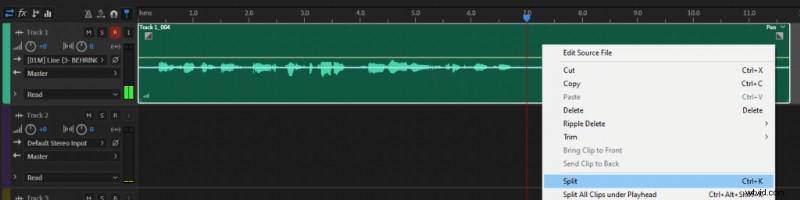

Si vous souhaitez apprendre à enregistrer et à éditer de l'audio dans l'éditeur Adobe Multitrack, lisez cet article.
Comment fusionner des clips ?
Si vous souhaitez fusionner des clips, sélectionnez les deux clips audio, appuyez sur le bouton droit de la souris sur la piste et cliquez sur Fusionner les clips . Gardez à l'esprit que s'il y a des espaces entre les clips, ils seront convertis en audio silencieux. Si vous voulez éviter cela, joignez les clips ensemble en les déplaçant l'un à côté de l'autre.